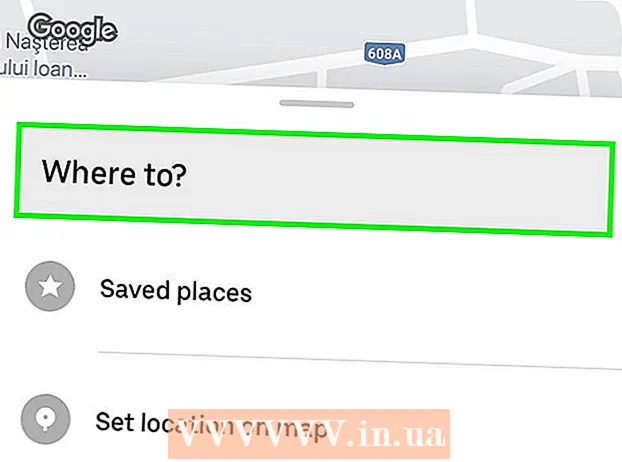লেখক:
William Ramirez
সৃষ্টির তারিখ:
17 সেপ্টেম্বর 2021
আপডেটের তারিখ:
1 জুলাই 2024

কন্টেন্ট
- ধাপ
- 4 এর মধ্যে পার্ট 1: আপনার স্মার্টফোনের ঠিকানা বই ব্যবহার করা
- 4 এর অংশ 2: আপনার ব্যবহারকারীর নাম ব্যবহার করে
- 4 এর অংশ 3: একটি স্ন্যাপকোড ব্যবহার করা
- 4 এর অংশ 4: যোগ করুন কাছাকাছি
- পরামর্শ
- সতর্কবাণী
এই প্রবন্ধে, আমরা আপনাকে দেখাব কিভাবে স্ন্যাপচ্যাটে লোকদের অনুসন্ধান করা যায় এবং তাদের আপনার পরিচিতি তালিকায় যুক্ত করা হয়।
ধাপ
4 এর মধ্যে পার্ট 1: আপনার স্মার্টফোনের ঠিকানা বই ব্যবহার করা
 1 স্ন্যাপচ্যাট শুরু করুন। হলুদ পটভূমিতে সাদা ভূত আকারে আইকনে ক্লিক করুন। সাধারণত, আপনি এটি একটি ডেস্কটপে বা অ্যাপ ড্রয়ারে খুঁজে পেতে পারেন।
1 স্ন্যাপচ্যাট শুরু করুন। হলুদ পটভূমিতে সাদা ভূত আকারে আইকনে ক্লিক করুন। সাধারণত, আপনি এটি একটি ডেস্কটপে বা অ্যাপ ড্রয়ারে খুঁজে পেতে পারেন। - আপনি যদি ইতিমধ্যেই স্ন্যাপচ্যাটে সাইন ইন না করে থাকেন, সাইন ইন ক্লিক করুন, তারপর আপনার ব্যবহারকারীর নাম (বা ইমেল ঠিকানা) এবং পাসওয়ার্ড লিখুন।
 2 ক্যামেরা অন করে স্ক্রিনে সোয়াইপ করুন। আপনাকে আপনার প্রোফাইল পৃষ্ঠায় নিয়ে যাওয়া হবে।
2 ক্যামেরা অন করে স্ক্রিনে সোয়াইপ করুন। আপনাকে আপনার প্রোফাইল পৃষ্ঠায় নিয়ে যাওয়া হবে।  3 আমার বন্ধুরা আলতো চাপুন। আপনি আপনার প্রোফাইল পৃষ্ঠার নীচে এই বিকল্পটি পাবেন।
3 আমার বন্ধুরা আলতো চাপুন। আপনি আপনার প্রোফাইল পৃষ্ঠার নীচে এই বিকল্পটি পাবেন।  4 পরিচিতিগুলিতে ক্লিক করুন। এই ট্যাবটি স্ক্রিনের উপরের ডানদিকে রয়েছে।
4 পরিচিতিগুলিতে ক্লিক করুন। এই ট্যাবটি স্ক্রিনের উপরের ডানদিকে রয়েছে। - যদি স্ন্যাপচ্যাটের আপনার স্মার্টফোন পরিচিতিগুলিতে অ্যাক্সেস না থাকে, তাহলে আপনি আপনার ঠিকানা বই থেকে পরিচিতি যোগ করতে পারবেন না।
- আপনি যদি ইতিমধ্যে আপনার স্ন্যাপচ্যাট অ্যাকাউন্টে আপনার ফোন নম্বর যোগ না করে থাকেন, তাহলে অনুরোধ করার সময় এটি করুন।
 5 পছন্দসই পরিচিতিতে নেভিগেট করুন। সেগুলো বর্ণানুক্রমিকভাবে সাজাতে হবে।
5 পছন্দসই পরিচিতিতে নেভিগেট করুন। সেগুলো বর্ণানুক্রমিকভাবে সাজাতে হবে। - আপনার অনুসন্ধানের গতি বাড়ানোর জন্য, পর্দার শীর্ষে অনুসন্ধান বারে পরিচিতির নাম লিখুন
 6 যোগ করুন ক্লিক করুন। এটি পরিচিতির নামের ডানদিকে। যে কোন যোগাযোগ এই ভাবে যোগ করা যেতে পারে।
6 যোগ করুন ক্লিক করুন। এটি পরিচিতির নামের ডানদিকে। যে কোন যোগাযোগ এই ভাবে যোগ করা যেতে পারে। - স্ন্যাপচ্যাটে ইতিমধ্যে যোগ করা পরিচিতিগুলি এই পৃষ্ঠায় উপস্থিত হবে না।
- যদি আপনি যে পরিচিতিটি চান তা স্ন্যাপচ্যাট ব্যবহার না করে, পরিচিতির নামের ডানদিকে একটি "আমন্ত্রণ" বিকল্প উপস্থিত হবে।
 7 আপনার বন্ধু তালিকায় যোগাযোগ যোগ করা হয়েছে তা নিশ্চিত করুন। স্ক্রিনের শীর্ষে বন্ধুদের আলতো চাপুন (পরিচিতির বাম দিকে) এবং আপনার বন্ধুদের তালিকায় নামটি খুঁজুন।
7 আপনার বন্ধু তালিকায় যোগাযোগ যোগ করা হয়েছে তা নিশ্চিত করুন। স্ক্রিনের শীর্ষে বন্ধুদের আলতো চাপুন (পরিচিতির বাম দিকে) এবং আপনার বন্ধুদের তালিকায় নামটি খুঁজুন। - যোগ করা ব্যক্তির অনুসন্ধানের গতি বাড়ানোর জন্য, স্ক্রিনের শীর্ষে অনুসন্ধান বারে একটি নাম লিখুন।
- আপনি যে ব্যক্তিকে বন্ধু হিসাবে যুক্ত করেছেন তাকে অবশ্যই আপনার বন্ধুদের তালিকায় যুক্ত করতে হবে যাতে আপনার ছবিগুলি দেখতে সক্ষম হয়।
4 এর অংশ 2: আপনার ব্যবহারকারীর নাম ব্যবহার করে
 1 স্ন্যাপচ্যাট শুরু করুন। হলুদ পটভূমিতে সাদা ভূত আকারে আইকনে ক্লিক করুন। সাধারণত, আপনি এটি একটি ডেস্কটপে বা অ্যাপ ড্রয়ারে খুঁজে পেতে পারেন।
1 স্ন্যাপচ্যাট শুরু করুন। হলুদ পটভূমিতে সাদা ভূত আকারে আইকনে ক্লিক করুন। সাধারণত, আপনি এটি একটি ডেস্কটপে বা অ্যাপ ড্রয়ারে খুঁজে পেতে পারেন। - আপনি যদি ইতিমধ্যেই স্ন্যাপচ্যাটে সাইন ইন না করে থাকেন, সাইন ইন ক্লিক করুন, তারপর আপনার ব্যবহারকারীর নাম (বা ইমেল ঠিকানা) এবং পাসওয়ার্ড লিখুন।
 2 ক্যামেরা অন করে স্ক্রিনে সোয়াইপ করুন। আপনাকে আপনার প্রোফাইল পৃষ্ঠায় নিয়ে যাওয়া হবে।
2 ক্যামেরা অন করে স্ক্রিনে সোয়াইপ করুন। আপনাকে আপনার প্রোফাইল পৃষ্ঠায় নিয়ে যাওয়া হবে।  3 বন্ধু যোগ করুন আলতো চাপুন। এটি আপনার প্রোফাইল পৃষ্ঠায় দ্বিতীয় বিকল্প।
3 বন্ধু যোগ করুন আলতো চাপুন। এটি আপনার প্রোফাইল পৃষ্ঠায় দ্বিতীয় বিকল্প।  4 ব্যবহারকারীর নাম যোগ করুন ক্লিক করুন। "ব্যবহারকারীর নাম যোগ করুন" বিভাগে, পৃষ্ঠার শীর্ষে একটি অনুসন্ধান বার প্রদর্শিত হবে।
4 ব্যবহারকারীর নাম যোগ করুন ক্লিক করুন। "ব্যবহারকারীর নাম যোগ করুন" বিভাগে, পৃষ্ঠার শীর্ষে একটি অনুসন্ধান বার প্রদর্শিত হবে। - সার্চ বারের নিচের তালিকায়, আপনি আপনার ব্যবহারকারীর নাম এবং সর্বজনীন নাম পাবেন।
 5 সার্চ বারে আপনার সার্চ ইউজারনেম দিন। ভুল ছাড়া নাম লিখুন।
5 সার্চ বারে আপনার সার্চ ইউজারনেম দিন। ভুল ছাড়া নাম লিখুন। - সার্চ বারের নিচে সংশ্লিষ্ট ব্যবহারকারীর নাম প্রদর্শিত হয়।
 6 যোগ করুন আলতো চাপুন। আপনি ব্যবহারকারীর নামের ডানদিকে এই বিকল্পটি পাবেন। সে আপনার বন্ধু তালিকায় যুক্ত হবে।
6 যোগ করুন আলতো চাপুন। আপনি ব্যবহারকারীর নামের ডানদিকে এই বিকল্পটি পাবেন। সে আপনার বন্ধু তালিকায় যুক্ত হবে। - আপনার বন্ধু হিসেবে আপনি যে ব্যক্তিকে যোগ করেছেন তাকে অবশ্যই আপনার বন্ধুদের তালিকায় যুক্ত করতে হবে যাতে আপনার ছবিগুলি দেখতে সক্ষম হয়।
4 এর অংশ 3: একটি স্ন্যাপকোড ব্যবহার করা
 1 স্ন্যাপচ্যাট শুরু করুন। হলুদ পটভূমিতে সাদা ভূত আকারে আইকনে ক্লিক করুন। সাধারণত, আপনি এটি একটি ডেস্কটপে বা অ্যাপ ড্রয়ারে খুঁজে পেতে পারেন।
1 স্ন্যাপচ্যাট শুরু করুন। হলুদ পটভূমিতে সাদা ভূত আকারে আইকনে ক্লিক করুন। সাধারণত, আপনি এটি একটি ডেস্কটপে বা অ্যাপ ড্রয়ারে খুঁজে পেতে পারেন। - আপনি যদি ইতিমধ্যেই স্ন্যাপচ্যাটে সাইন ইন না করে থাকেন, সাইন ইন ক্লিক করুন, তারপর আপনার ব্যবহারকারীর নাম (বা ইমেল ঠিকানা) এবং পাসওয়ার্ড লিখুন।
- আপনার বন্ধুকে স্ন্যাপচ্যাট চালাতে হবে যদি আপনি তাদের ব্যক্তিগতভাবে যুক্ত করেন।
 2 আপনার বন্ধুর স্মার্টফোনে নিচে সোয়াইপ করুন। বন্ধুর প্রোফাইল পৃষ্ঠা খুলবে, যা একটি পৃথক স্ন্যাপকোড (একটি ভূত সহ হলুদ আয়তক্ষেত্র) প্রদর্শন করবে।
2 আপনার বন্ধুর স্মার্টফোনে নিচে সোয়াইপ করুন। বন্ধুর প্রোফাইল পৃষ্ঠা খুলবে, যা একটি পৃথক স্ন্যাপকোড (একটি ভূত সহ হলুদ আয়তক্ষেত্র) প্রদর্শন করবে। - আপনি যদি কোনো ওয়েব পেজ বা কাগজের কাগজ থেকে স্ন্যাপকোড স্ক্যান করে থাকেন তাহলে এই ধাপটি এড়িয়ে যান।
 3 স্ন্যাপকোডে আপনার স্মার্টফোনের ক্যামেরা নির্দেশ করুন। আপনার স্ক্রিনে আপনার বন্ধুর স্ন্যাপকোড সম্পূর্ণরূপে প্রদর্শিত করুন।
3 স্ন্যাপকোডে আপনার স্মার্টফোনের ক্যামেরা নির্দেশ করুন। আপনার স্ক্রিনে আপনার বন্ধুর স্ন্যাপকোড সম্পূর্ণরূপে প্রদর্শিত করুন। - যদি ক্যামেরা স্ন্যাপকোডে ফোকাস করতে ব্যর্থ হয়, ক্যামেরাটি পুনরায় ফোকাস করতে পর্দায় আলতো চাপুন।
 4 আপনার স্ক্রিনে প্রদর্শিত স্ন্যাপকোড টিপুন এবং ধরে রাখুন। মুহূর্তের মধ্যে, একটি স্ন্যাপকোড সহ একটি উইন্ডো খুলবে।
4 আপনার স্ক্রিনে প্রদর্শিত স্ন্যাপকোড টিপুন এবং ধরে রাখুন। মুহূর্তের মধ্যে, একটি স্ন্যাপকোড সহ একটি উইন্ডো খুলবে।  5 বন্ধু যোগ করুন আলতো চাপুন। যার স্ন্যাপশট আপনি স্ক্যান করেছেন তাকে আপনার বন্ধুদের তালিকায় যুক্ত করা হবে।
5 বন্ধু যোগ করুন আলতো চাপুন। যার স্ন্যাপশট আপনি স্ক্যান করেছেন তাকে আপনার বন্ধুদের তালিকায় যুক্ত করা হবে। - আপনি একটি স্ন্যাপকোড ব্যবহার করে বন্ধুকে যুক্ত করতে পারেন, যা আপনার স্মার্টফোনের স্মৃতিতে সংরক্ষিত থাকে।এটি করার জন্য, প্রোফাইল পৃষ্ঠায় "বন্ধু যোগ করুন" আলতো চাপুন, "স্ন্যাপকোড দ্বারা" আলতো চাপুন এবং সংশ্লিষ্ট ফটো অ্যালবামে স্ন্যাপকোডে আলতো চাপুন।
4 এর অংশ 4: যোগ করুন কাছাকাছি
 1 স্ন্যাপচ্যাট শুরু করুন। হলুদ পটভূমিতে সাদা ভূত আকারে আইকনে ক্লিক করুন। সাধারণত, আপনি এটি একটি ডেস্কটপে বা অ্যাপ ড্রয়ারে খুঁজে পেতে পারেন।
1 স্ন্যাপচ্যাট শুরু করুন। হলুদ পটভূমিতে সাদা ভূত আকারে আইকনে ক্লিক করুন। সাধারণত, আপনি এটি একটি ডেস্কটপে বা অ্যাপ ড্রয়ারে খুঁজে পেতে পারেন। - আপনি যদি ইতিমধ্যেই স্ন্যাপচ্যাটে সাইন ইন না করে থাকেন, সাইন ইন ক্লিক করুন, তারপর আপনার ব্যবহারকারীর নাম (বা ইমেল ঠিকানা) এবং পাসওয়ার্ড লিখুন।
 2 ক্যামেরা অন করে স্ক্রিনে সোয়াইপ করুন। আপনাকে আপনার প্রোফাইল পৃষ্ঠায় নিয়ে যাওয়া হবে।
2 ক্যামেরা অন করে স্ক্রিনে সোয়াইপ করুন। আপনাকে আপনার প্রোফাইল পৃষ্ঠায় নিয়ে যাওয়া হবে।  3 বন্ধু যোগ করুন আলতো চাপুন। এটি আপনার প্রোফাইল পৃষ্ঠায় দ্বিতীয় বিকল্প।
3 বন্ধু যোগ করুন আলতো চাপুন। এটি আপনার প্রোফাইল পৃষ্ঠায় দ্বিতীয় বিকল্প।  4 পরবর্তী যোগ করুন ক্লিক করুন। এই চতুর্থ বিকল্পটি পর্দার শীর্ষে রয়েছে।
4 পরবর্তী যোগ করুন ক্লিক করুন। এই চতুর্থ বিকল্পটি পর্দার শীর্ষে রয়েছে। - যদি কোনো বার্তা আপনাকে লোকেশন সার্ভিস চালু করতে বলছে, ঠিক আছে ক্লিক করুন।
- আপনি এবং আপনার বন্ধুদের তালিকায় আপনি যে ব্যক্তিকে যুক্ত করতে চান সেগুলি যদি একে অপরের থেকে অনেক দূরে থাকে তবে অ্যাড কাছাকাছি বৈশিষ্ট্যটি কাজ করে না।
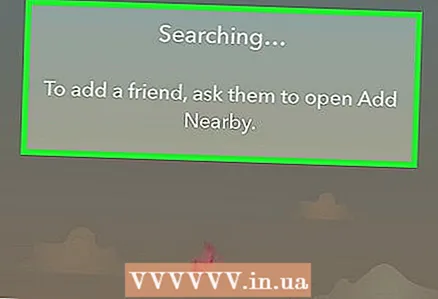 5 বন্ধুকে তাদের স্মার্টফোনে অ্যাড কাছাকাছি বৈশিষ্ট্য সক্রিয় করতে বলুন। এই ফাংশনটি ব্যবহার করা যেতে পারে যদি এটি উভয় স্মার্টফোনে সক্রিয় হয়।
5 বন্ধুকে তাদের স্মার্টফোনে অ্যাড কাছাকাছি বৈশিষ্ট্য সক্রিয় করতে বলুন। এই ফাংশনটি ব্যবহার করা যেতে পারে যদি এটি উভয় স্মার্টফোনে সক্রিয় হয়। - যখন নির্দিষ্ট ফাংশনটি সক্ষম করা হয়, স্ক্রিন সেই সমস্ত ব্যবহারকারীদের একটি তালিকা প্রদর্শন করবে যাদের স্মার্টফোনে এটি সক্রিয় করা হয়েছে।
 6 যোগ করুন আলতো চাপুন। আপনি যে ব্যবহারকারীর নাম বন্ধু হিসেবে যোগ করতে চান তার ডানদিকে আপনি এই বিকল্পটি পাবেন।
6 যোগ করুন আলতো চাপুন। আপনি যে ব্যবহারকারীর নাম বন্ধু হিসেবে যোগ করতে চান তার ডানদিকে আপনি এই বিকল্পটি পাবেন। - একাধিক ব্যক্তিকে বন্ধু হিসাবে যুক্ত করতে, প্রতিটি ব্যবহারকারীর নামের পাশে "যোগ করুন" এ আলতো চাপুন।
- আপনার বন্ধু তালিকায় ইতিমধ্যেই থাকা ব্যক্তিদের নামের ডানদিকে "যোগ করা" শব্দটি দেখা যাচ্ছে।
পরামর্শ
- আপনি যদি আপনার ব্যবহারকারীর নাম ভুলভাবে প্রবেশ করেন, তাহলে আপনি আপনার বন্ধুদের তালিকায় একটি সম্পূর্ণ অপরিচিত ব্যক্তি যোগ করতে পারেন।
সতর্কবাণী
- নিজেকে রক্ষা করার জন্য পাবলিক প্লেসে "অ্যাড কাছাকাছি" ফাংশন সক্রিয় না করাই ভালো।